아이폰 발신자 표시 제한 하는 법과 오는 전화 차단 방법
전화를 걸 때 발신자 표시 제한은 일반적인 상황에서 굳이 사용할 필요가 없는 기능이죠. 이미 아는 사람에게 거는 경우는 장난치는 경우를 제외하고는 내 정보를 굳이 감출 필요가 없습니다. 그러나 특별한 상황에서 특정 업체에 전화를 거는 경우에는 내 개인정보를 노출시키지 않기 위해 가끔 사용할 일이 생기기도 하죠.
발신자 표시 제한은 아이폰에서 간단하게 사용할 수 있습니다. 아이폰으로 전화를 걸 때 상대방에게 내 전화번호가 표시되지 않게 발신자 표시를 제한하는 방법과 발신자 표시가 없는 전화를 차단하는 방법에 대해 알아보도록 하겠습니다.
1. 아이폰 발신자 표시 제한 하는 법
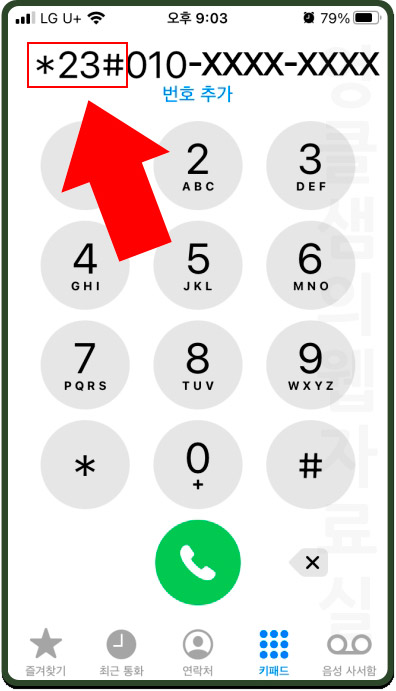
1. 발신자 표시 제한은 *23#을 사용하면 간단합니다. 전화를 걸 때 *23#을 입력하고 그 뒤에 상대방 핸드폰 번호를 입력하면 되죠. 단, 집 전화로는 안 되고 핸드폰만 되며 매번 전화를 걸 때 입력해야 하는 단점이 있습니다.
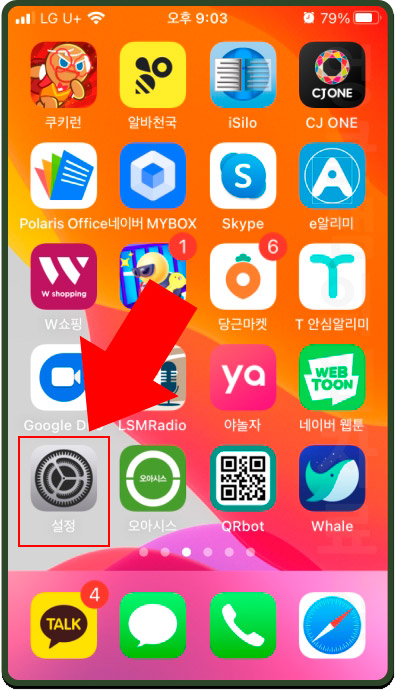
2. 두번째 방법은 아이폰 설정을 변경해서 사용하는 방법입니다. 아이폰 설정 앱을 실행해 주세요.
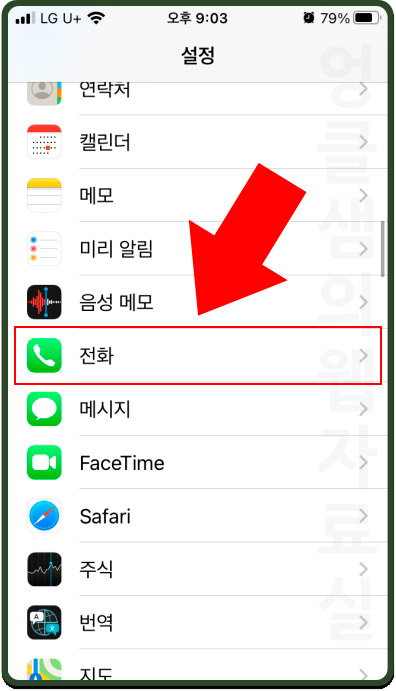
3. 설정에서 전화 설정으로 들어갑니다.
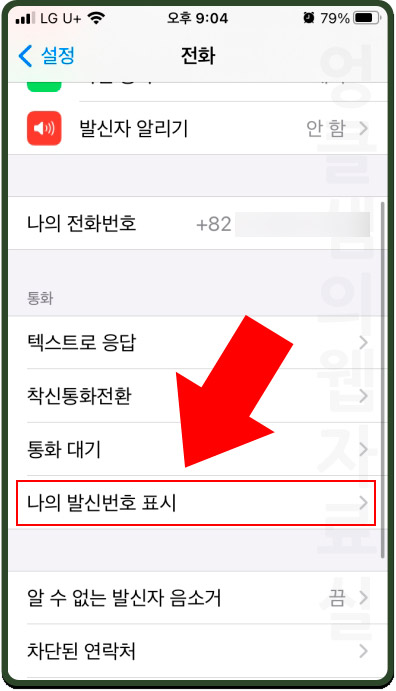
4. 전화 설정에서 '나의 발신번호 표시'로 들어가 주세요.
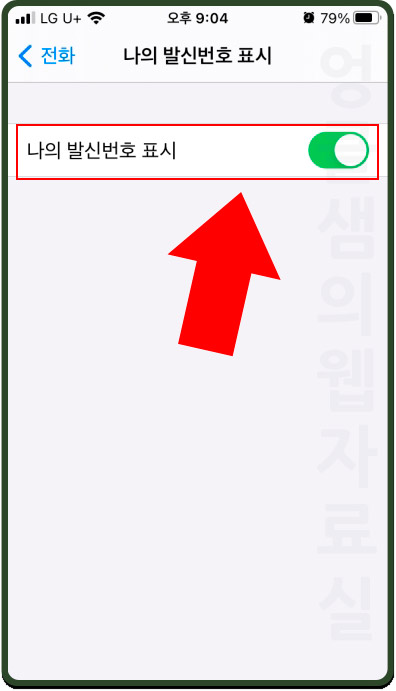
5. 나의 발신번호 표시를 비활성화 시키면 이제부터 전화를 걸 때 상대방에게 내 번호가 표시되지 않습니다.
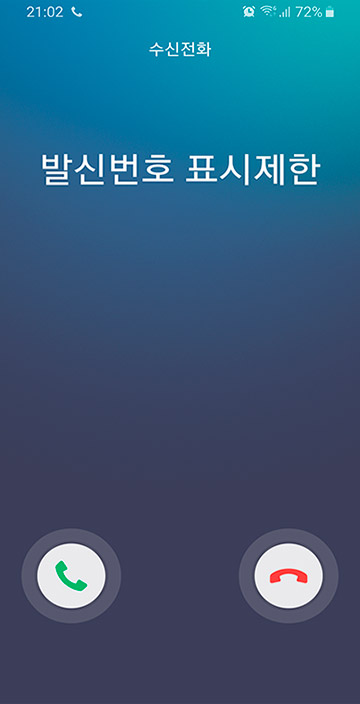
6. 발신번호 표시 제한으로 전화를 걸면 상대방 전화는 위 화면처럼 표시되며 내 전화번호는 드러나지 않습니다.
물론 이 방법으로 전화를 해도 상대방이 내 번호를 찾을 수는 있습니다. 발신자 표시 제한 번호가 자주 오게 되면 핸드폰 대리점에 방문해서 전화를 건 사람을 추적해서 조회를 할 수 있다고 하니 참고하시기 바랍니다.
2. 발신자 표시 제한 번호 차단하기
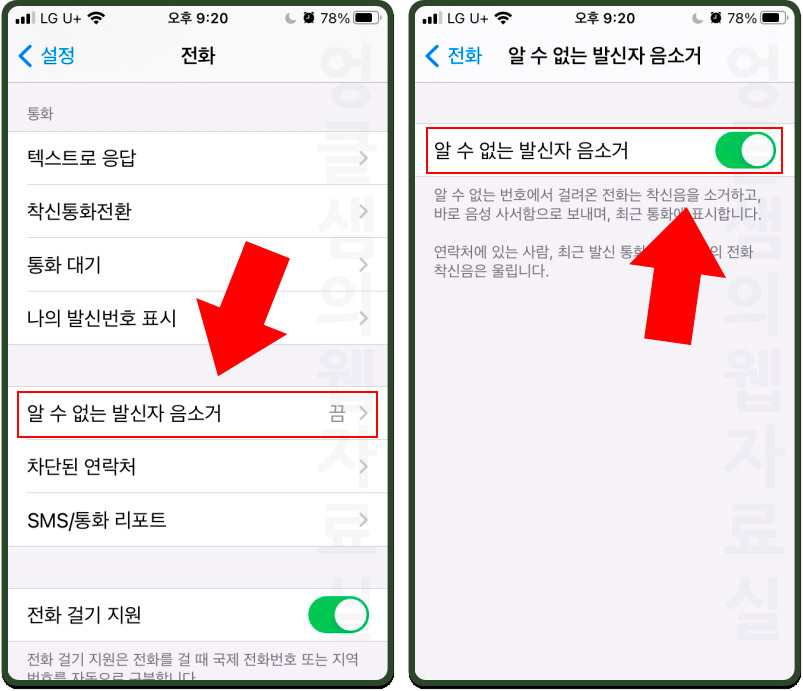
아이폰에서 발신자 표시 제한 번호로 전화가 오는 것을 차단하는 방법입니다. 위에서 처럼 '설정 > 전화'로 들어가서 '알 수 없는 발신자 음소거'를 클릭해 줍니다.
그다음 알 수 없는 발신자 음소거를 켜주면 발신자 표시 제한 번호로 전화가 왔을 때 벨소리가 울리지 않고 전화를 자동으로 음성 사서함으로 돌립니다. 그리고 통화 기록이 최근 통화 목록에 표시됩니다.





댓글